Lær hvordan du fjerner et vannmerke av bilde i Photoshop
Photoshop er et av bilderedigeringsprogrammene kjent for sin utmerkede ytelse mens du jobber med fotografier. Dette verktøyet er avhengig av de fleste individer som har oppnådd et høyt nivå av sofistikert fotografering. Mange redigeringsverktøy, inkludert beskjæring, skjæring, forbedring og penselverktøy, er tilgjengelig i Photoshop. Photoshop er et annet verktøy du kan stole på hvis du vil bli kvitt vannmerker på produktene dine. La oss nå presentere for deg hvordan fjerne vannmerker i Photoshop.
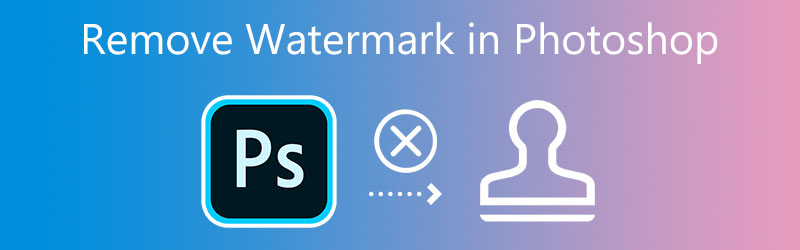

Del 1. Hvordan fjerne vannmerke fra Photoshop
Er du interessert i å finne ut hvordan du kan bli kvitt vannmerker i Photoshop? Vi vil prøve å gi et eksempel på live-arbeid trinn for trinn for å hjelpe deg med å forstå prosessen med å slette hele vannmerket i Photoshop.
Trinn 1: Start Adobe Photoshop når du har lastet ned den offisielle versjonen fra selskapets nettside. Klikk på Fil fanen øverst, trykk på Åpen -knappen, gå til filens plassering og last den opp. Det vil åpne bildet som har et vannmerke på seg. Etter å ha lastet opp bildet, naviger til venstre side av grensesnittet, der Lasso verktøyet er lokalisert, og klikk på det. For å bli kvitt de uønskede merkene på bildet ditt, må du spore det nøye.
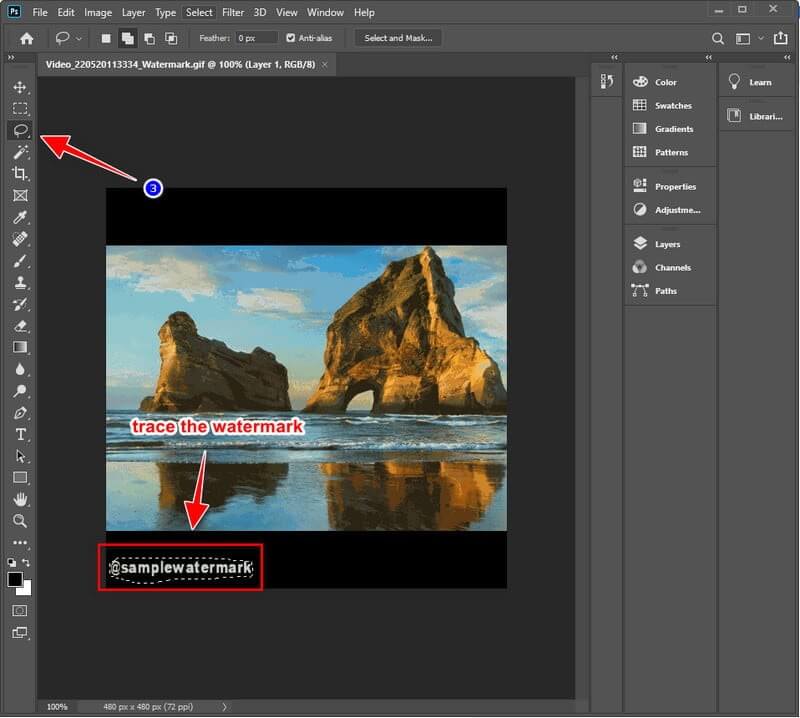
Steg 2: Etter det velger du Fylle alternativet fra listen over mulige valg ved å klikke det inne i Redigere område som ligger i den øverste delen.
Trinn 3: Sørg for at Fargetilpasning boksen er ikke merket i Fylle alternativer og at innholdsinnstillingen endres til Innholdsbevisst. Juster Blanding modus slik at Vanlig er valgt som modus, og still inn Opasitet til hundre prosent. Du kan klikke på OK for å lagre endringene hvis du har fullført trinnene som instruert. Du kan fjerne vannmerket fra det lagrede bildet ved å gå til Fil menyen og velge Lagre alternativ.
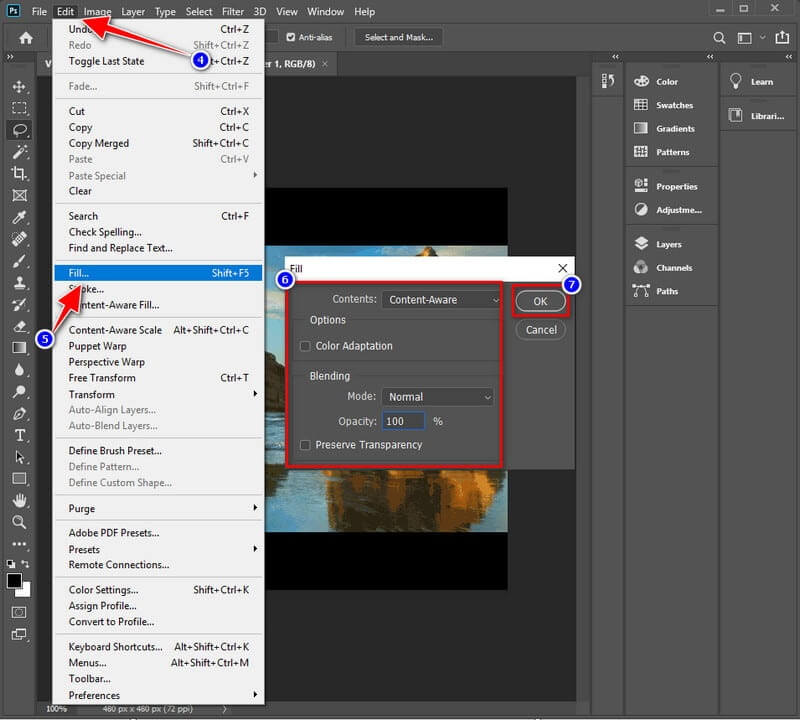
Del 2. Hvordan fjerne vannmerke fra Internett enkelt
1. Vidmore
Du kan prøve Vidmore Gratis vannmerkefjerner på nett hvis du ikke vil installere en vannmerkefjerner på enheten. Du trenger ikke å gjøre flere trinn angående nedlasting og installasjon. Dette nettbaserte programmet gir de samme resultatene og oppgavene som den andre vannmerkefjerneren du kan bruke på en stasjonær datamaskin. Bortsett fra det utfører den ingen tilleggsfunksjoner. Dette programmet gjør en utmerket jobb med å fjerne vannmerket plassert på bildet. Det er imidlertid ikke det beste alternativet som er tilgjengelig. Nettverktøyet er tilgjengelig uten kostnad. Den støtter imidlertid bare et begrenset antall bildetyper. Sjekk om dette programmet støtter bildeformatet du ønsker å bruke hvis du vil fjerne vannmerket fra et annet bildeformat.
Til tross for dette er det helt gratis og et vakkert verktøy å bruke; er du interessert i å vite hvordan du fjerner et vannmerke fra et bilde funnet på nettet? Stadiene vil deretter instruere deg om å fullføre oppgaven ved hjelp av dette verktøyet.
Trinn 1: Start nettverktøyet ved å søke på nettstedet i nettleseren din. Klikk deretter på knappen merket Last opp bilde eller dra og slipp bildefilen i dette området.
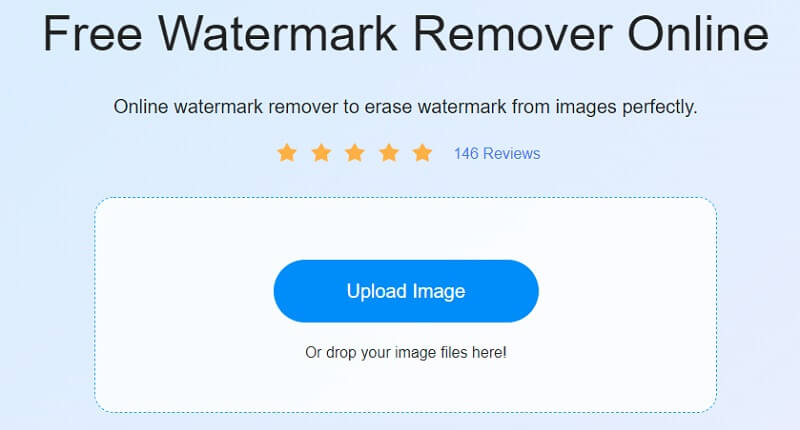
Steg 2: Fjern vannmerket etter at filen er lastet opp. Det finnes en mengde gratis løsninger og løsninger på tvers av plattformer. Vannmerket må være hovedvekten på skjermen. Klikk på Ta vekk knappen etter at vannmerket er valgt.
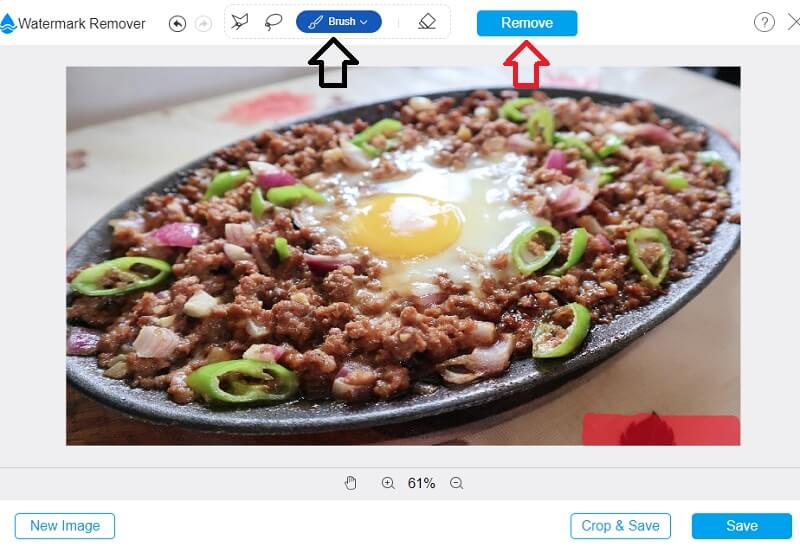
Trinn 3: Hvis du vil at resultatet skal lagres på datamaskinen, velger du Lagre fra rullegardinmenyen i boksen merket Fil. Før du i det hele tatt begynner å ta bildet, vil det umiddelbart lagre seg på stedet på datamaskinens harddisk som du spesifiserte.
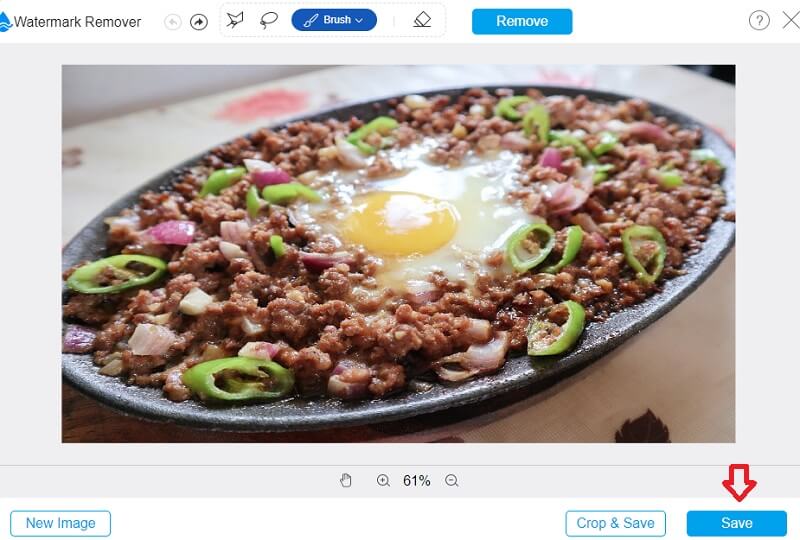
2. InPaint
Du kan kanskje slette eventuelle vannmerker fra bildene dine ved hjelp av Inpaint, som er en vannmerkefjerner som fungerer via nettet. Det kan vises i bildet du legger ut i nettstedets galleri. Det er mulig å bruke programmet, som du kan få tak i ved å laste ned fra nettsiden og er kompatibelt med datamaskiner som kjører enten Windows- eller Mac-operativsystemer. I tillegg hjelper den med rengjøring av bilder. Enda verre, du kan kanskje redigere bildene dine ved å bruke programmet til å reparere eller forbedre bilder.
Ta dem tilbake til stedet der de ble oppdaget først. I tillegg lar den deg velge den delen av vannmerket du må eliminere. Riktig bruk av denne enheten er beskrevet mer detaljert nedenfor.
Trinn 1: Du kan få et bilde malt ved å gå til InPaint.com. Last opp et bilde ved å velge det fra følgende meny og Last opp bilde nedtrekksmenyen.
Steg 2: Velg vannmerket du ikke vil skal bevares ved å bruke markøren som er plassert på siden av markøren.
Trinn 3: For å fjerne vannmerket fra bildet ditt, må du velge Viske ut alternativet fra rullegardinmenyen.
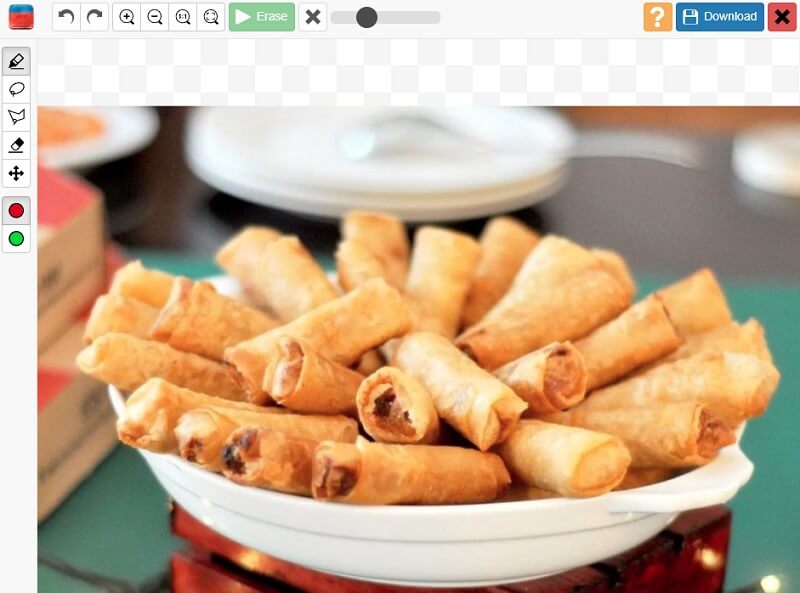
Del 3. Sammenligningskart
- Trekk
- Den fjerner vannmerker uten begrensninger
- Den inneholder rike redigeringsverktøy
- Den har et intuitivt grensesnitt
| Photoshop | Vidmore | InPaint |
Del 4. Vanlige spørsmål om fjerning av vannmerker i Photoshop
Hvorfor ble kvaliteten på bildet redusert etter at jeg fjernet vannmerket?
Etter at du har fjernet vannmerket fra bildet, skal ikke kvaliteten på bildet ha blitt redusert for deg på noen måte. Kvaliteten blir ikke kompromittert på noen måte ved fjerning av vannmerket. I tillegg for å sikre at det ikke vil skade bildet ditt på noen måte. Det er viktig at du velger den mest effektive fjerningen av vannmerker som er tilgjengelig for deg. Velg den beste metoden og eksporter bildet uten at det går på bekostning av kvaliteten.
Hvordan fjerne Shutterstock-vannmerket ved hjelp av Photoshop?
Velg bildet du vil endre ved å trykke på bibliotekikonet. Deretter går du til Verktøy-menyen og klikker på Slett. Deretter begynner du å markere Shutterstock-vannmerket som er inkludert i bildet. Etter det vil programvaren automatisk beskjære bildet for å ekskludere områdene som er merket. Bare å trykke på Sjekk-symbolet starter behandlingen. Og så kan du lagre den på smarttelefonen din.
Hva er den maksimale bildeoppløsningen som støttes av Photoshop?
Det største bildet du kan redigere i Photoshop har en oppløsning på 300 000 piksler på tvers og 300 000 piksler høyt.
Konklusjoner
Fjerner et vannmerke fra Photoshop vil være mer tilgjengelig, og du kan gjøre det uten problemer. Bare sørg for å følge hvert trinn nøyaktig slik det er beskrevet ovenfor. Du kan prøve de alternative verktøyene som er beskrevet i dette innlegget hvis du i stedet ikke vil installere flere apper. Og vil heller ha en grei vannmerkefjerner.



